autocad工具栏怎么调出来
软件: autocad
在CAD软件中调出工具栏的方法因软件版本和类型略有差异,但通常可通过以下步骤实现:
1. 通过菜单栏调出工具栏
点击顶部菜单栏的 “视图” 或 “工具” 选项,在下拉菜单中选择 “工具栏”,然后勾选需要显示的工具栏名称(如“标准”“绘图”“修改”等)。
部分软件(如SolidWorks)需通过 “视图”>“工具栏” 勾选特定工具栏(如“特征”)。
2. 使用右键菜单快速调出
在界面空白处 右键点击,从弹出的上下文菜单中选择 “工具栏”,然后勾选目标工具栏名称。
3. 通过快捷键或命令
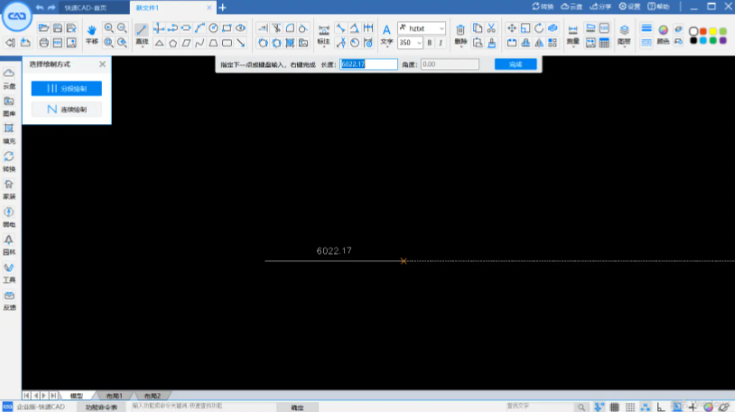
按下快捷键 “Ctrl+1” 或 “Ctrl+2” 可快速切换工具栏的显示与隐藏(部分软件支持)。
输入命令 “TOOLBAR” 并回车,在弹出的对话框中勾选需要显示的工具栏。
4. 自定义设置或选项调整
进入 “工具”>“选项”(或 “设置”),切换到 “显示” 或 “用户界面” 选项卡,在工具栏区域勾选所需项目。
部分软件(如中望CAD)可通过右下角齿轮按钮进入 “定制工具栏” 对话框进行设置。
5. 拖动与固定工具栏
若工具栏已显示但位置不合适,可拖动其标题栏至屏幕边缘固定,或悬浮在绘图区任意位置。
右键点击工具栏非标题区,通过标签列表快速切换其他工具栏的显示状态。
6. 重启软件或重置界面
若工具栏异常消失且上述方法无效,尝试重启CAD软件或重置界面布局(部分软件支持通过 “窗口”>“重置界面” 恢复默认设置)。
注意事项:
软件差异:AutoCAD、中望CAD、SolidWorks等操作略有不同,但核心逻辑相似。
个性化设置:可通过 “自定义” 功能添加或删除工具栏中的工具按钮,优化工作效率。
通过以上方法,可灵活管理CAD工具栏的显示与布局,适应不同操作习惯。
1. 通过菜单栏调出工具栏
点击顶部菜单栏的 “视图” 或 “工具” 选项,在下拉菜单中选择 “工具栏”,然后勾选需要显示的工具栏名称(如“标准”“绘图”“修改”等)。
部分软件(如SolidWorks)需通过 “视图”>“工具栏” 勾选特定工具栏(如“特征”)。
2. 使用右键菜单快速调出
在界面空白处 右键点击,从弹出的上下文菜单中选择 “工具栏”,然后勾选目标工具栏名称。
3. 通过快捷键或命令
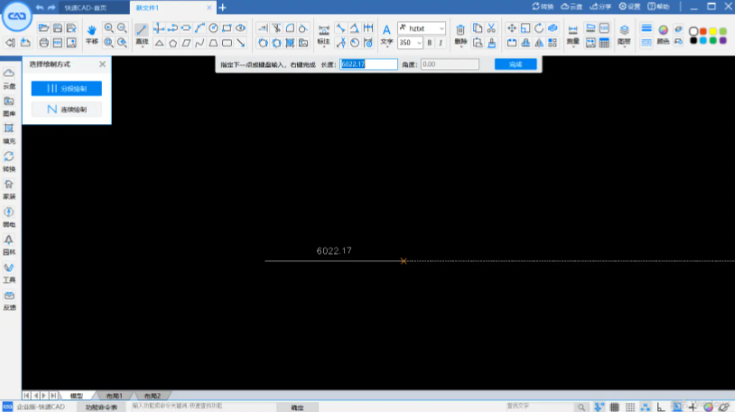
按下快捷键 “Ctrl+1” 或 “Ctrl+2” 可快速切换工具栏的显示与隐藏(部分软件支持)。
输入命令 “TOOLBAR” 并回车,在弹出的对话框中勾选需要显示的工具栏。
4. 自定义设置或选项调整
进入 “工具”>“选项”(或 “设置”),切换到 “显示” 或 “用户界面” 选项卡,在工具栏区域勾选所需项目。
部分软件(如中望CAD)可通过右下角齿轮按钮进入 “定制工具栏” 对话框进行设置。
5. 拖动与固定工具栏
若工具栏已显示但位置不合适,可拖动其标题栏至屏幕边缘固定,或悬浮在绘图区任意位置。
右键点击工具栏非标题区,通过标签列表快速切换其他工具栏的显示状态。
6. 重启软件或重置界面
若工具栏异常消失且上述方法无效,尝试重启CAD软件或重置界面布局(部分软件支持通过 “窗口”>“重置界面” 恢复默认设置)。
注意事项:
软件差异:AutoCAD、中望CAD、SolidWorks等操作略有不同,但核心逻辑相似。
个性化设置:可通过 “自定义” 功能添加或删除工具栏中的工具按钮,优化工作效率。
通过以上方法,可灵活管理CAD工具栏的显示与布局,适应不同操作习惯。











